Dieses wunderschöne Tutorial durfte ich mit der Erlaubnis von Estela übersetzen.
Das TUT könnt Ihr hier finden:
Obrigado Estela por me permitir traduzir estes maravilhosos tutoriais !!!
Singularidade
...... und eine Personentube und ein Hintergrundbild - am besten vertikal ausgerichtet.
Ich arbeite mit PSP X8 - dieses TUT kann aber problemlos mit allen anderen Versionen gebastelt werden.
Wenn bei Bild - Größe ändern nicht dazu geschrieben wird immer ohne Haken bei Größe aller Ebenen anpassen.
Einstellen - Schärfe - Scharfzeichnen wird nicht extra erwähnt - nach persönlichem Ermessen.VG Farbe = Vordergrundfarbe, HG = Hintergrundfarbe.
Das Auswahlwerkzeug (K) wird immer mit der Taste M deaktiviert.
.... und diese Filter !
°v° Kiwi's Oelfilters - Videowand
Filter Factory Gallery B - Gradient Window
Filter Factory Gallery F - Quadrant Replicate
Öffne die Tuben, das Bild und eine transparente Ebene - Größe 1000 x 600 Pixel.
Kopiere die Auswahlen in den Auswahlordner.
Stelle die VG Farbe auf weiß - die HG Farbe eine hellere Farbe aus dem Bild.
Punkt 1:
Aktiviere die Ebene - Auswahl alles - kopiere das Hintergrundbild - Bearbeiten - in eine Auswahl einfügen - Auswahl aufheben,
Effekte - Verzerrungseffekte - Pixeltransformation :
Einstellen - Bildrauschen hinzufügen/entfernen - Bildrauschen hinzufügen :
Punkt 2:
Ebene duplizieren - Effekte - Plugins - Filter Factory Gallery B - Gradient Window :
Auswahl - Auswahl laden aus Datei - lade diese Auswahl :
Den Entf Button drücken - aktiviere die untere Ebene - Auswahl in Ebene umwandeln.
Die Ebene ganz nach oben im Ebenenmanager schieben.
Effekte - Plugins - Filter Factory Gallery F - Quadrant Replicate :
Punkt 3:
Auswahl ändern - Auswahlrahmen auswählen :
Die Auswahl mit weiß füllen - Auswahl aufheben.
Aktiviere die Ebene Kopie von Raster 1 - Effekte - Verzerrungseffekte - Polarkoordinaten :
Auswahl aufheben.
Punkt 4:
Effekte - Plugins - °v° Kiwi's Oelfilters - Videowand :
Effekte - 3D Effekte - Schlagschatten - als Farbe die HG Farbe :
Aktiviere die oberste Ebene - Auswahl - Auswahl laden aus Datei - lade diese Auswahl :
Punkt 5:
Bearbeiten - in eine Auswahl einfügen ( Hintergrundbild ) - Einstellen - Schärfe - Scharfzeichnen - Auswahl aufheben.
Effekte - 3D Effekte - Schlagschatten - wie eingestellt.
Kopiere die Tube Deco-1 - als neue Ebene einfügen - Mischmodus auf Überzug - Transparenz auf 73 %.
Punkt 6:
Kopiere die Tube Deco-2-Texto - als neue Ebene einfügen.
Aktiviere das Auswahlwerkzeug (K) - stelle den Position x Wert auf 295 und den Position y Wert auf 9 :
( Ich habe hier den Effekt - Benutzerdefinierte Filter Emboss_3 angewendet weil man von der Schrift nicht viel sah ).
Kopiere die Tube Texto - als neue Ebene einfügen - hinschieben siehe Bild oben.
Effekte - 3D Effekte - Schlagschatten - als Farbe weiß :
Punkt 7:
Neue Rasterebene - mit weiß füllen - Auswahl - Auswahl alles - Auswahl verkleinern um 3 Pixel - den Entf Button drücken - Auswahl aufheben.
Bild - Rand hinzufügen - 47 Pixel - Symmetrich - weiß.
Ebene duplizieren - Bild - Größe ändern auf 20 %.
Aktiviere das Auswahlwerkzeug (K) - stelle den Position x Wert auf 814 und den Position y Wert auf 491.
Mischmodus auf Hartes Licht oder was besser gefällt ( der Rand erscheint je nach Farbe ).
Punkt 8:
Kopiere die Personentube - als neue Ebene einfügen - Größe anpassen - Nach links schieben.
Ebene duplizieren - aktiviere die Originalebene.
Einstellen - Unschärfe - Gaußsche Unschärfe - Radius 10.
Mischmodus auf Multiplikation.
Bild - Rand hinzufügen - 1 Pixel - Symmetrisch - schwarz.
Füge noch Dein WZ und das © des Künstlers ein - verkleinere das Bild auf 950 Pixel und speichere es als jpg Datei ab !!!
Diese wunderschönen Bilder wurden im https://pspdreamcatcher.xobor.de/ Forum - getestet - vielen lieben Dank dafür !!!
















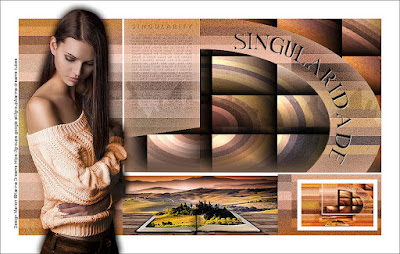

Keine Kommentare:
Kommentar veröffentlichen